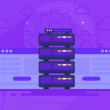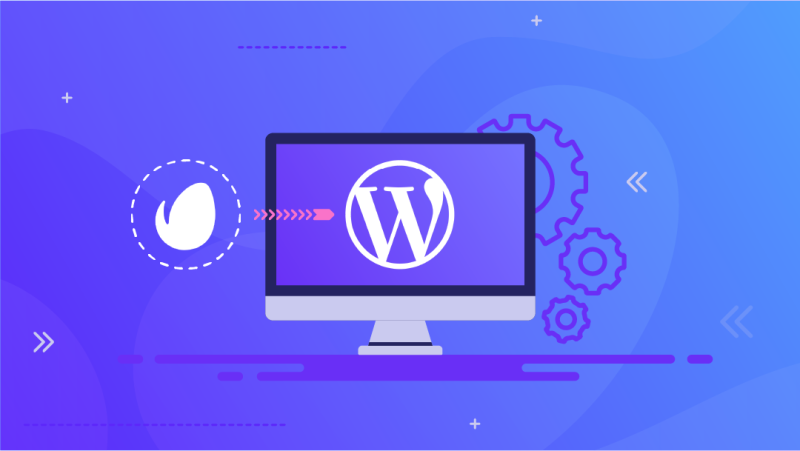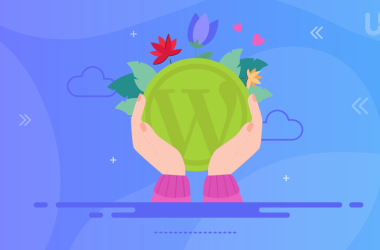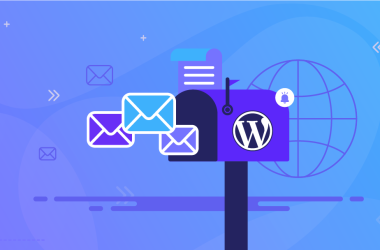Envato Market is een van de grootste marktplaatsen voor digitale elementen op het internet. Wij leren je hoe je Envato Market ten volle kunt benutten.
WordPress is wat het is omdat het een geïntegreerd, alles-in-één platform is om alle aspecten van je website te beheren. Een belangrijk deel van wat WordPress zo efficiënt en ongelooflijk veelzijdig maakt, is de overvloed aan plugins die het biedt. Eerder bespraken we de 10 beste plugins die je kunt gebruiken om het SEO-spel van je WordPress pagina te verbeteren. Bekijk het hier!
Heb je problemen met je WordPress website? Bekijk dan hier ons WordPress Problemen oplossen 101 artikel! Vind oplossingen voor de meest voorkomende WordPress problemen, zodat je nooit meer gefrustreerd het internet hoeft af te struinen om je webpagina aan de praat te krijgen.
Een van de krachtigste plugins voor WordPress is Envato Market en vandaag leren we je hoe je deze plugin installeert. Envato Market heeft een van de grootste collecties thema’s en plugins voor WordPress die je kunt vinden onder de banners ThemeForest en CodeCanyon.
Envato Installatie Stappen:
(Alle stappen worden visueel behandeld in de slider van de titelafbeelding voor je hulp).
1. Ga naar de download link voor Envato Market en download het zip-bestand.
2. Open je WordPress dashboard en kies onder het kopje Plugins voor Nieuw toevoegen. Zie ter referentie de afbeelding hieronder.
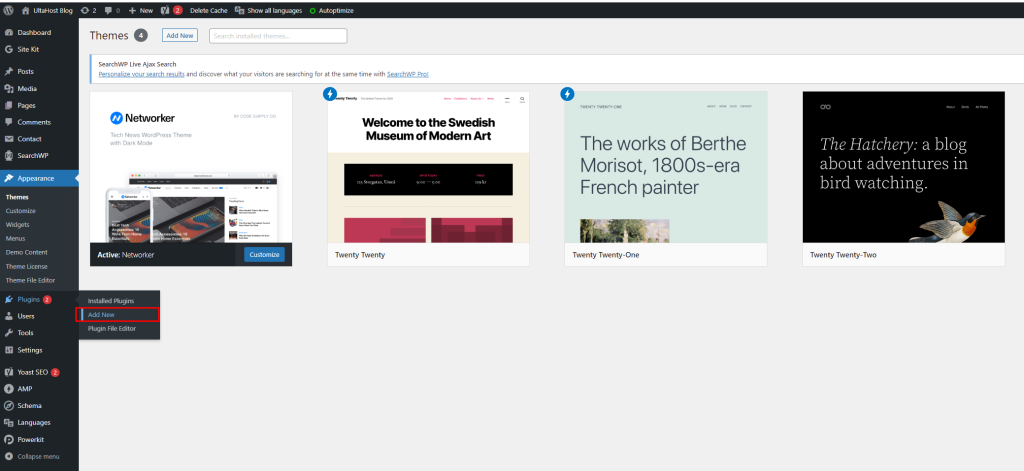
3. Klik op de pagina Nieuwe plugin toevoegen op de optie Plugin uploaden. Zie ter referentie de afbeelding hieronder.
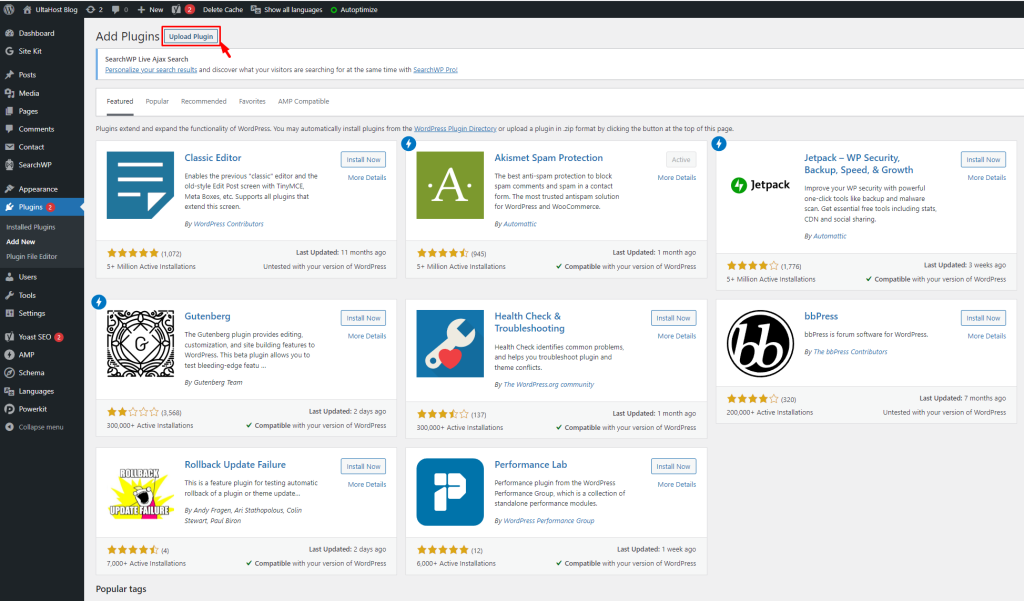
4. Selecteer op de pagina Plugin uploaden de optie Bestand kiezen. Selecteer of sleep nu het Envato Market zip-bestand dat je zojuist hebt gedownload. Klik na het kiezen van het bestand op de knop Nu installeren. Zie ter referentie de afbeelding hieronder.
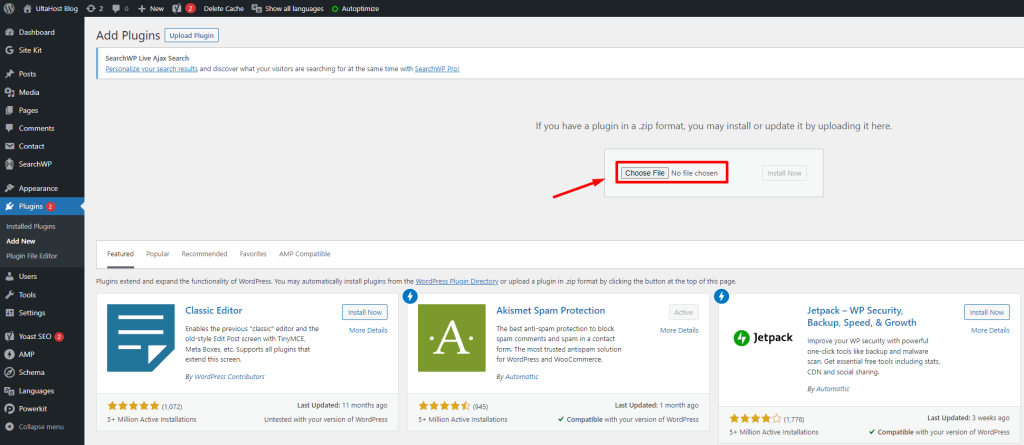
Je zou nu een plugin succesvol geïnstalleerd bericht moeten zien. Zie ter referentie de afbeelding hieronder.
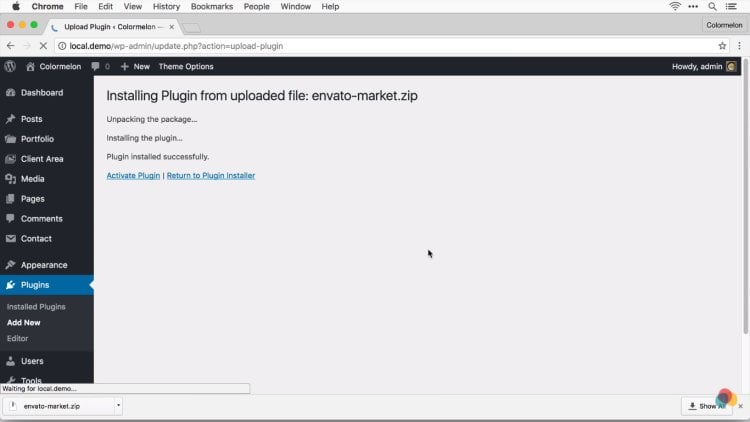
5. Op dezelfde pagina waar je het bericht kreeg van de succesvolle installatie van de plugin, zie je een blauwe link die zegt Plugin activeren. Klik op die link. Zie ter referentie de afbeelding hieronder.
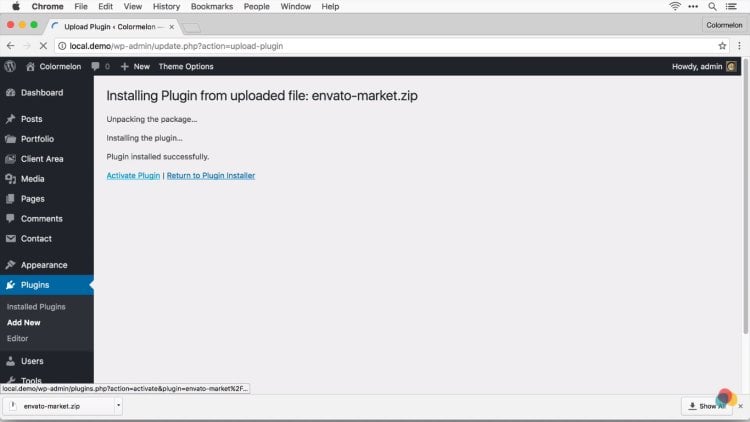
6. Je wordt naar de pagina Geïnstalleerde plugins gebracht, waar je Envato Market zou moeten kunnen zien in de lijst met geïnstalleerde plugins. Als je Envato Market niet vindt onder de lijst met plugins, herhaal dan stap 1-5. In de zijbalk zul je een tabblad kunnen zien met de tekst Envato Market. Klik op dat tabblad in de zijbalk van WordPress. Zie ter referentie de afbeelding hieronder.
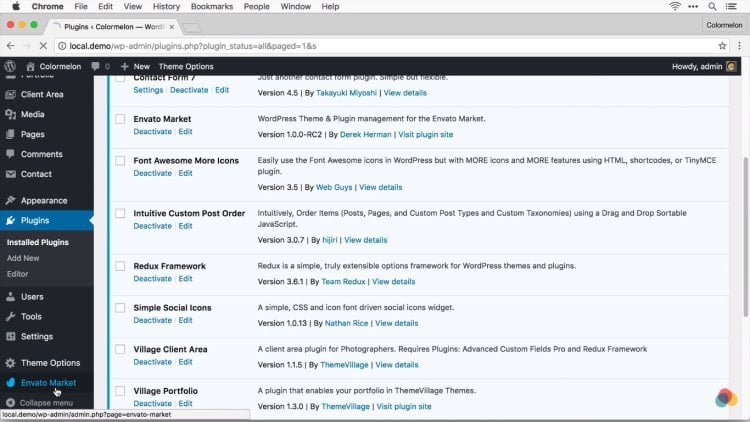
Je zou de Envato Market plugin pagina moeten kunnen zien. Zie ter referentie de afbeelding hieronder. Jouw pagina kan anders zijn dan de mijne, omdat ik al een ThemeForest-thema heb geïnstalleerd.
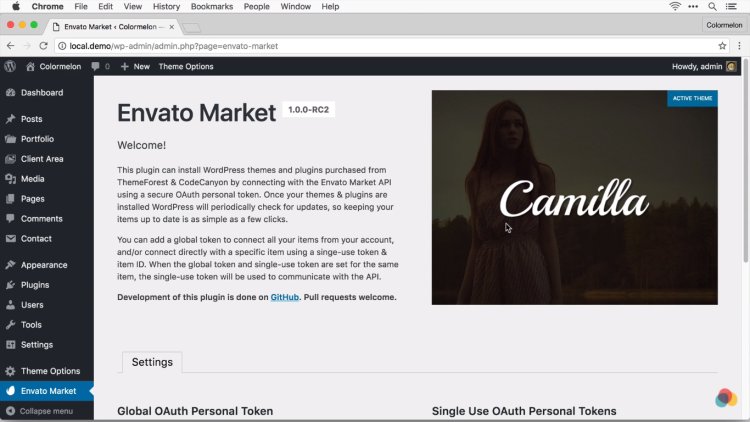
7. Om het Envato Market thema volledig te activeren, moeten we een Global OAuth personal token genereren. Scroll op de Envato Market plugin pagina naar beneden naar de Instellingen sectie en klik op de blauwe link die je leidt naar het aanmaken van een persoonlijk token.
8. Je wordt naar de Envato Market inlogpagina gebracht. Log in als je al een account hebt of meld je aan voor een nieuw account als je dat nog niet hebt.
9. Nadat je succesvol bent ingelogd op de Envato Market, kom je op de pagina Create a Token. Je wordt gevraagd een betekenisvolle naam aan je token te geven. Zie ter referentie de afbeelding hieronder.
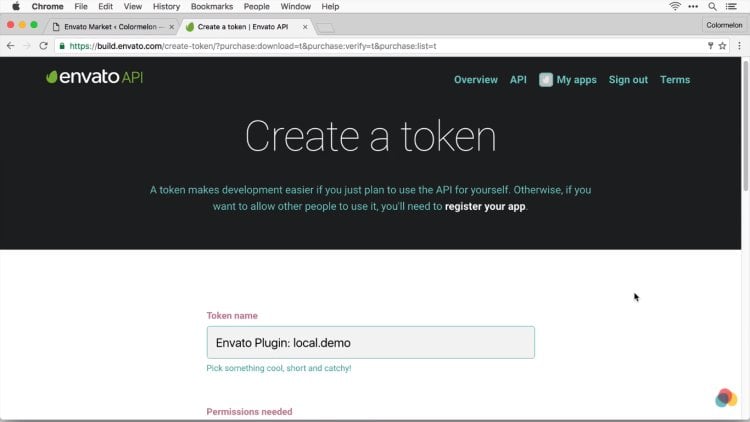
Nadat je je token een naam hebt gegeven, ga je akkoord met de algemene voorwaarden (lees ze voor de zekerheid even door). Klik nu op de knop Token aanmaken! Zie ter referentie de afbeelding hieronder.
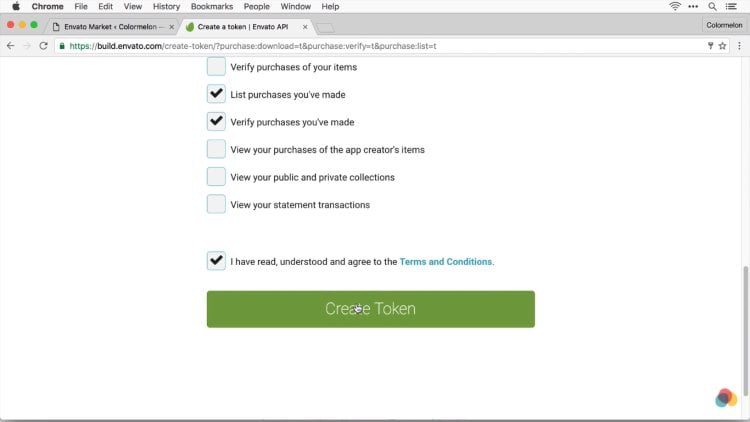
10. Je krijgt een bericht dat je token met succes is gegenereerd. Je token wordt zichtbaar op de pagina. Je moet dit token kopiëren en ergens bewaren, want Envato gaat het token niet voor je opslaan uit veiligheidsoverwegingen. Na het kopiëren van het token klik je op de knop Woohoo! Got It knop om verder te gaan. Zie ter referentie de afbeelding hieronder.
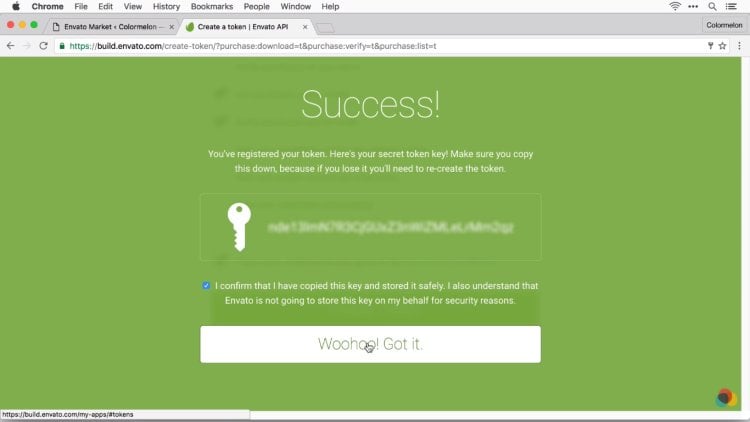
11. Ga terug naar de Envato Market pagina op je WordPress dashboard. Scroll helemaal naar beneden naar de sectie instellingen. Plak in het onderdeel Global OAuth Personal Token het zojuist gegenereerde token dat je zojuist hebt gekopieerd. Zie ter referentie de afbeelding hieronder.
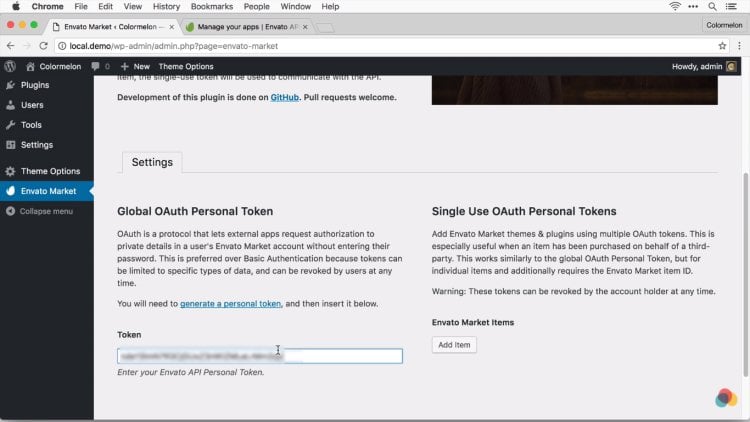
En dat is het! Je bent helemaal klaar om de Envato Market WordPress plugin te gebruiken. Als bonus laten we je ook zien hoe je automatisch je WordPress thema’s van ForestTheme kunt bijwerken.
In de thema’s sectie van de Envato Market plugin krijg je eerst je geïnstalleerde thema’s te zien. Alle thema’s die een beschikbare update hebben, zullen een oranje banner hebben met de tekst “Update Beschikbaar”. Klik op deze tekst en de plugin doet de rest van het werk voor je. Keurig, nietwaar? Zie ter referentie de afbeelding hieronder.
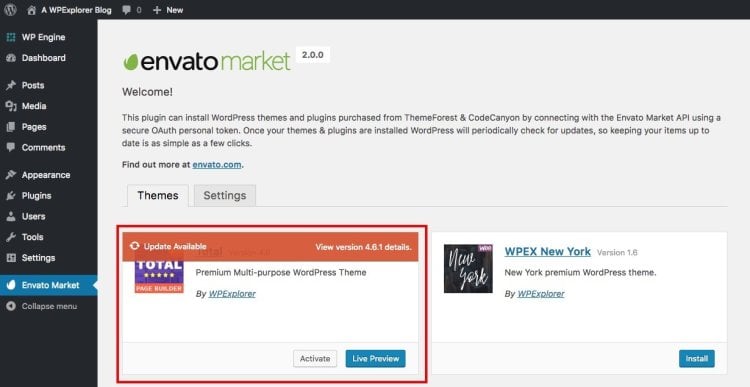
We hopen dat je deze How-To gids over het installeren van de Envato Market plugin voor WordPress en het updaten van ForestTheme thema’s nuttig vond. Als je denkt dat we iets gemist hebben, laat het ons dan zeker weten in de reacties hieronder!
Wil je geld verdienen of je volgende bijverdienste beginnen? Kijk dan niet verder! Ultahost biedt affiliates een commissie van 60% op elke verkoop die ze doen. Dus waar wacht je nog op? Meld je nu aan! Begrijp je niet wat affiliate marketing is? Lees er hier op onze blog alles over en begin je leven te veranderen.